ReiBoot - Logiciel de réparation de système iOS gratuit
Réparer 150+ problèmes iOS sans perte de données, mise à niveau sûre.
ReiBoot - Outil de réparation iOS
Réparer 150+ problèmes iOS sans perte
Impossible de faire la mise à jour iOS 17/16 definitive, quand j’accepte les conditions pour installer ios 17/16 rien ne se passe et ça me reste sur cette page de conditions d'utilisation.
Vous souhaitez mettre à jour votre iPhone ou iPad vers la version iOS 17/16 mais vous n’y parvenez pas ! La mise à jour est bloquée et il vous est impossible d’accepter les conditions générales. Rassurez-vous, vous n’êtes pas la seule personne à être confrontée à ce problème. Mais si vous ne voulez pas perdre votre temps à essayer de trouver une solution pour y remédier, suivez les conseils et méthodes que nous vous expliquons dans cet article !
De nombreux utilisateurs d’iPhone/iPad se plaignent que leur appareil soit bloqué sur les conditions générales lors de la mise à jour vers iOS 17/16. Mais quelle est l’explication à ce problème fréquent ? Il faut savoir qu’Apple publie plusieurs mises à jour bêta durant la période de tests. Ces versions contiennent des mises à jour pouvant entrainer des bugs. C’est le cas de cette mise à jour iOS 17/16 qui comporte plusieurs bugs, dont l’écran qui se bloque sur les conditions générales.
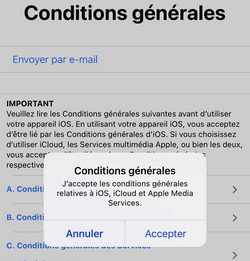
Si vous n’arrivez pas à valider les conditions générales de la nouvelle mise à jour, vous trouverez ci-dessous différentes solutions pour résoudre ce problème.
La première méthode consiste à refuser les conditions générales pour débloquer la mise à jour iOS 17/16. Voici les étapes à suivre :
Touchez « Refuser » dans les conditions générales
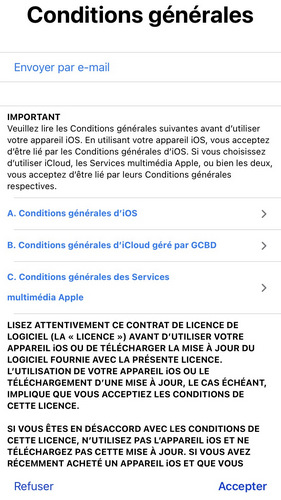
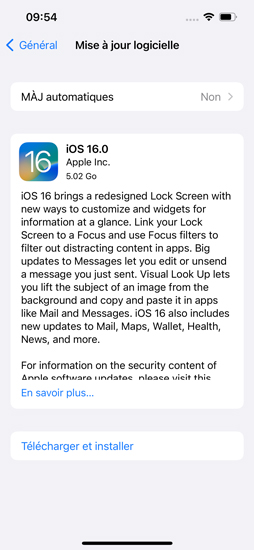
Vérifiez si votre mise à jour est toujours bloquée sur les conditions générales. Si c’est toujours le cas, passez à la méthode suivante.
Autre méthode pour débloquer l’installation iOS 17/16 : le redémarrage forcé de votre appareil. Pour ce faire, procédez comme suit :
Pour un iPhone 6s, 6s Plus ou SE :
Pour un iPhone 7 ou 7 Plus :
Pour un iPhone 8 ou 8 Plus, X et versions supérieures :
Tentez ensuite de faire la mise à jour. Si vous n’y parvenez toujours pas, essayez la méthode suivante.
L’autre technique que vous pouvez utiliser pour corriger le problème des conditions générales bloquées est la mise à jour de votre iPhone avec iTunes (pour les PC) ou Finder (pour les Mac doté de Catalina ou ultérieur).
Mais avant d’effectuer cette opération, vérifiez que vous possédez une sauvegarde récente. Si vous n’en avez pas, effectuez une sauvegarde via iTunes ou iCloud afin d’éviter toute perte de données !
Ensuite, suivez ces étapes :
Sélectionnez votre iPhone et cliquez sur « Résumé ». Cliquez ensuite sur « Mettre à jour » dans le panneau à droite. On vous indiquera alors qu’une nouvelle mise à jour est disponible.
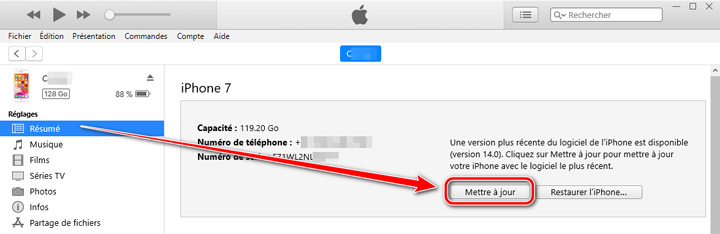
Si votre iPhone reste encore bloqué sur les conditions générales, le retour à une version antérieure semble être la seule solution pour remédier au problème.
Si les méthodes ci-dessus ont toutes été un échec et que votre iPhone reste bloqué sur les conditions générales, alors il vous reste une solution : le retour à la version iOS 13.7 en utilisant un logiciel alternatif : Tenorshare ReiBoot.
La version 13.7 est en effet plus efficace et utilisée par de nombreuses personnes. Pour pouvoir revenir à cette version sans bug, vous pouvez utiliser Tenorshare ReiBoot. Cette solution est simple, rapide et vous permet d’éviter d’utiliser iTunes qui peut s’avérer compliqué ! En plus, vous ne perdrez aucune donnée et pourrez régler d’autres problèmes de « blocage ».
Voici la marche à suivre :
Cliquez sur « Réparer le Système d'Exploitation », puis sur « Réparer maintenant » afin de commencer la réparation.

Téléchargez le firmware correspondant à votre appareil en cliquant sur « Télécharger ». Le téléchargement dure quelques minutes.

Une fois la réparation terminée, votre iPhone redémarrera normalement. Il sera repassé à la version iOS 15 avec toutes ses données et ses réglages sauvegardés.
1. Que se passe-t-il si vous n’êtes pas d’accord avec les conditions générales d’Apple ?
Lorsque vous n'êtes pas d'accord avec les conditions générales d'Apple, vous ne pouvez pas installer un système d'exploitation plus récent. Cela peut vous éviter le problème de l'écran bloqué sur les conditions générales.
2. Que faire lorsque votre iPhone ne termine pas sa mise à jour ?
Lorsque votre iPhone ne parvient pas à finaliser sa mise à jour, vous devez vérifier votre connexion Wi-Fi. De plus, vous pouvez essayer de mettre à jour votre iPhone en utilisant iTunes ou vous tourner vers Tenorshare ReiBoot pour corriger ce problème.
3. Pourquoi mon iPhone ne me permet-il pas d’accepter les conditions générales ?
Si vous ne pouvez pas accepter les conditions générales sur votre iPhone, c’est à cause des différents bugs liés à votre système d’exploitation ou d’un problème de connexion réseau.
En conclusion, si votre iPhone est bloqué sur les conditions générales de la mise à jour iOS 17/16, vous pouvez tester les méthodes détaillées ci-dessus l’une après l’autre. Ou bien utiliser directement la solution Tenorshare ReiBoot, qui vous permettra de remédier au problème facilement et sans perte de données !

Tenorshare ReiBoot -Résoudre les problèmes iOS
puis rédigez votre avis
Par Chloé Blanchet
2025-03-28 / iOS 14